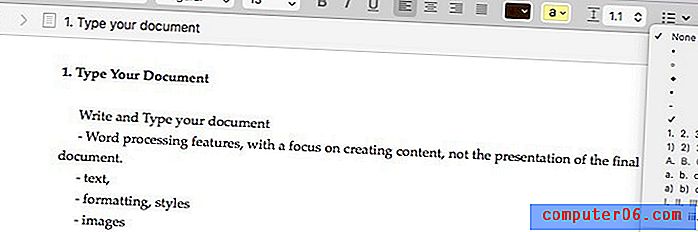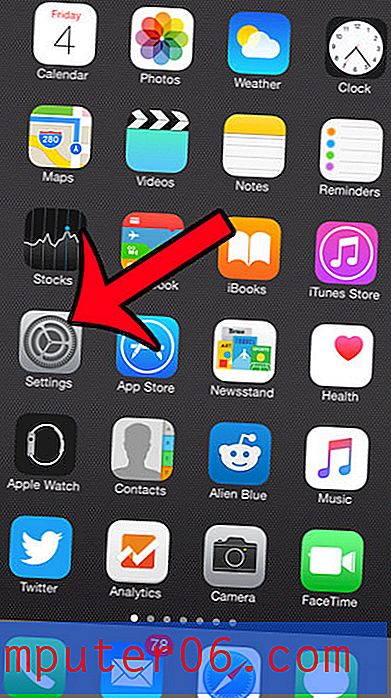Kā konvertēt uz PDF programmā Publisher 2013
Microsoft Publisher ir noderīga, ja jums ir jāizveido dokuments, un rīki un izkārtojums Microsoft Word nav ideāli piemērots jūsu vajadzībām. Failos, kas izveidoti programmā Publisher 2013, ir .pub faila tips, un tos var atvērt citi lietotāji, kuriem ir pieeja Publisher programmai. Bet ne visi izmanto Publisher, tāpēc var gadīties, ka cilvēki nespēj atvērt jūsu izveidotos dokumentus.
Par laimi .pub failu var pārveidot par PDF failu tieši Publisher 2013. Mūsu ceļvedis parādīs jums veicamās darbības, lai izveidotu faila PDF failu, kas ir daudz pieejamāks plašākam potenciālo lasītāju lokam.
Kā saglabāt izdevēja dokumentu kā PDF failu Publisher 2013
Šajā rakstā norādītās darbības parādīs, kā pārveidot failu, kas ir atvērts Microsoft Publisher (parasti .pub faila tips), uz PDF. Rezultātā tiks izveidoti divi faili; oriģinālo .pub failu un tā paša dokumenta .pdf kopiju. Pēc konvertēšanas pabeigšanas tie būs divi atsevišķi faili. Ja programmā Publisher veiksit izmaiņas sākotnējā .pub failā, jums tas atkal būs jāpārvērš par .pdf dokumentu.
- Atveriet .pub failu programmā Publisher 2013.
- Loga augšējā kreisajā stūrī noklikšķiniet uz cilnes Fails .
- Noklikšķiniet uz Saglabāt kā kolonnā loga kreisajā pusē.
- Atlasiet vietu, kur vēlaties saglabāt PDF.
- Noklikšķiniet uz nolaižamās izvēlnes pa labi no Saglabāt kā tipu un pēc tam noklikšķiniet uz opcijas PDF .
- Noklikšķiniet uz pogas Opcijas loga apakšā, ja vēlaties norādīt visus iestatījumus attiecībā uz PDF izvadi.
- Pielāgojiet jebkuru no šīs izvēlnes opcijām, pamatojoties uz dokumenta preferencēm, pēc tam noklikšķiniet uz pogas Labi .
- Noklikšķiniet uz pogas Saglabāt loga apakšā, lai izveidotu faila PDF kopiju.

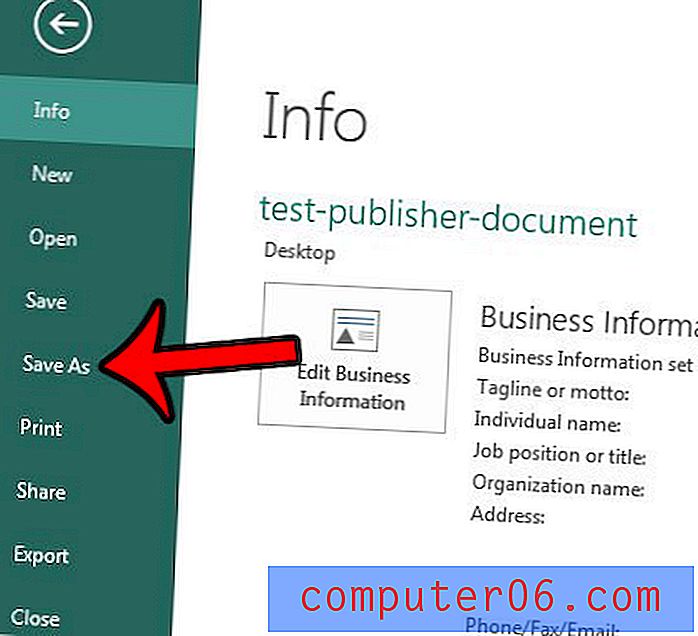
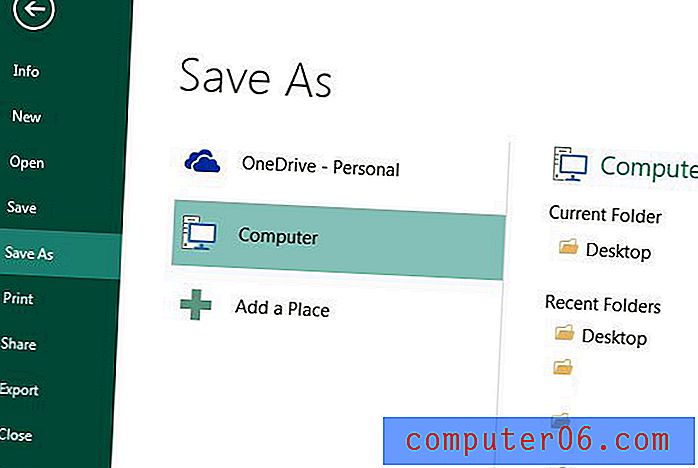
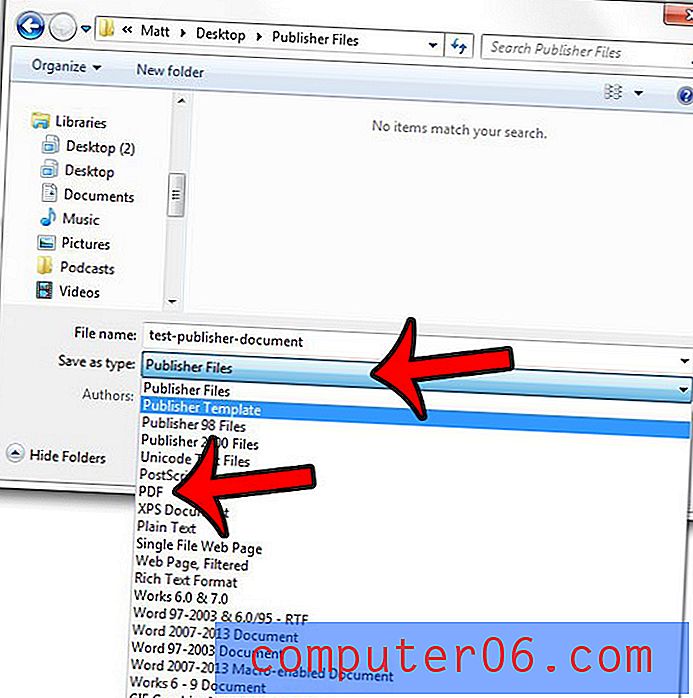
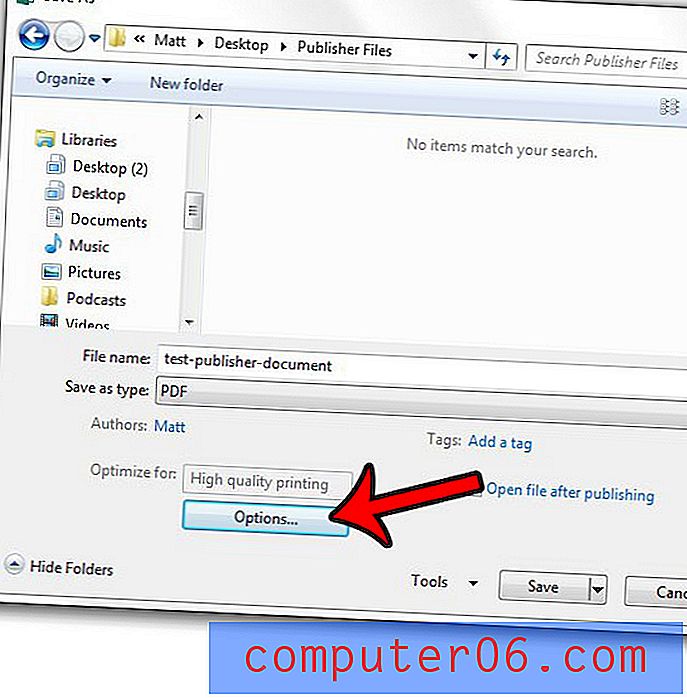
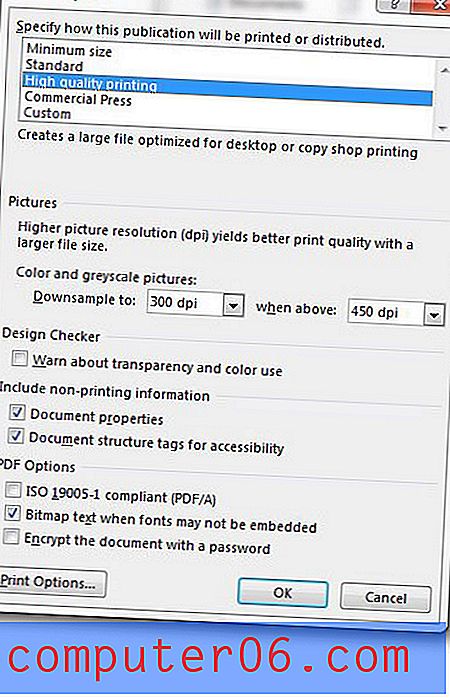
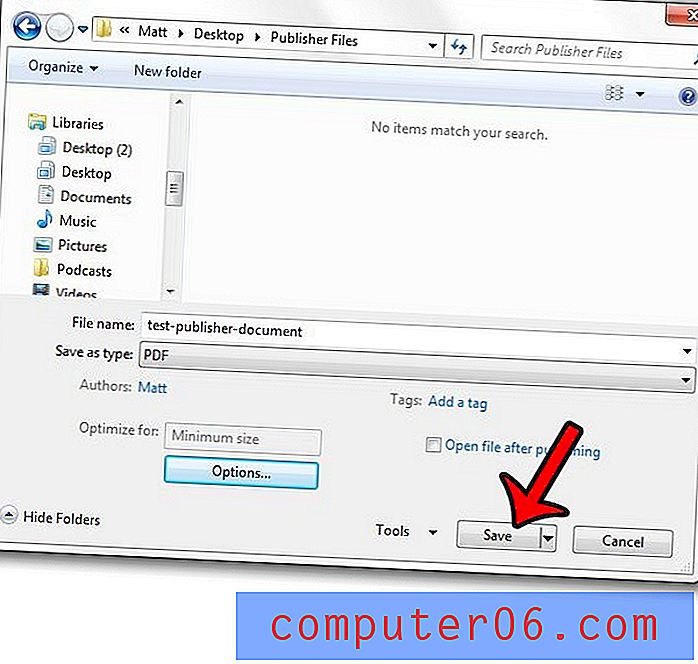
Vai jūs vēlētos, lai citi cilvēki, kas izmanto Publisher, nevarētu redzēt, pie kādiem failiem esat strādājis nesen? Jūs varat pielāgot neseno dokumentu skaitu Publisher 2013, lai samazinātu, palielinātu vai pilnībā noņemtu programmā parādītos nesenos dokumentus.